优选DNS服务器提升Windows10系统的上网速度
1、优选DNS服务器,提升Windows10系统上网速度的方法
步骤:
下载、安装和启用彗星DNS优化器。
下载:
百度搜索输入:彗星DNS优化器下载,就可以找到软件下载网站,下载彗星DNS优化器。

2、安装:
下载彗星DNS优化器软件以后,找到FastDNS.exe安装文件,点击,按照提示就可以安装彗星DNS优化器。

3、启用:
安装彗星DNS优化器完成以后,在系统桌面找到彗星DNS优化网页加速器图标,左键双击:彗星DNS优化网页加速器图标;

4、在打开的彗星DNS优化(网页加速)器窗口,点击:操作,在下拉菜单中点击:一键完成(A);

5、程序开始测速查找最佳DNS服务器地址;
(说明:本机同时安装了无线路由器。)

6、查找完成,正在向[本地连接* 1]写入DNS地址[59.51.78.211];
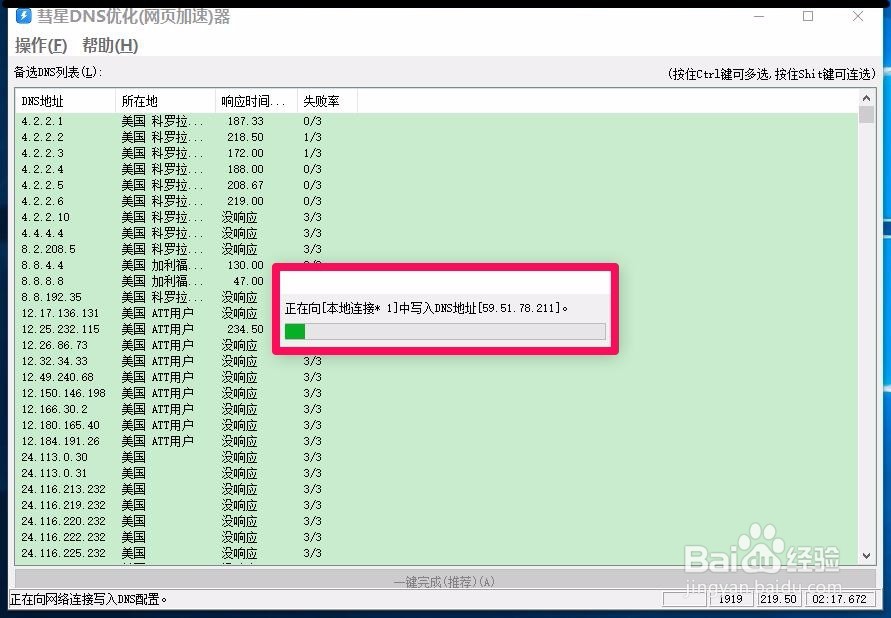
7、正在向[WLAN]中写入DNS地址[219.160.32.132];

8、正在向[以太网]中写入DNS地址[219.160.32.132];
这里向以太网、本地连接* 1、WLAN写入DNS地址的过程还有好几个,就不一一进行表述,我们只要按提示操作就可以了。

9、操作完成以后,最后弹出一个信息提示对话框:自动设置完成,你可以更流畅的浏览网页了。点击:确定;

10、打开网络共享中心,点击以太网 - 属性 - Internet协议版本 4 - 属性,在Internet协议版本 4 属性窗口,我们可以看到,彗星DNS优化(网页加速)器写入的DNS服务器地址为:
首选DNS服务器(P):203.138.63.122
备用DNS服务器(A):203.130.138.19

11、在网络共享中心,点击WLAN(MERCURY_2DC6) - 属性 - Internet协议版本 4 - 属性,在Internet协议版本 4 属性窗口,我们可以看到,彗星DNS优化(网页加速)器写入的DNS服务器地址为:
首选DNS服务器(P):203.138.63.122
备用DNS服务器(A):203.130.138.19
打开浏览器,看看上网浏览网页的速度是否加快了。

12、以上即:优选DNS服务器,提升Windows10系统上网速度的方法,供朋友们参考使用。